Citar (formato IEEE):
Microlab IoT, «¿Cómo eliminar particiones múltiples en la memoria flash micro SD?,» microlab.ec. https://microlab.ec/blog/solucion-varias-particiones-de-la-memeoria-flash (accessed: Feb. 15, 2023).
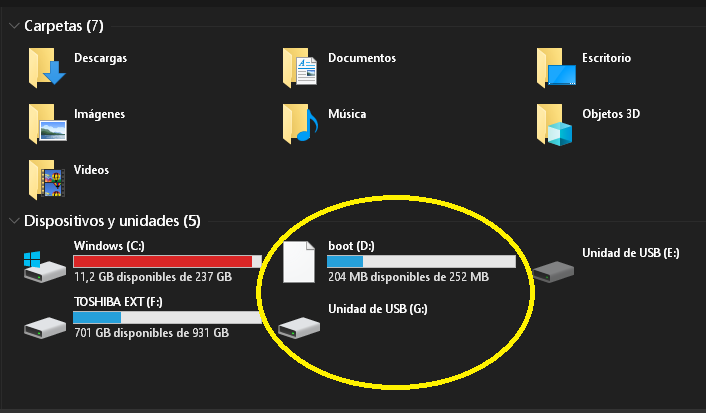
Si tienes una tarjeta micro SD con varias particiones y necesitas eliminarlas, hay varios métodos que puedes utilizar para hacerlo. En este artículo, te mostraremos cómo eliminar particiones múltiples en una memoria flash micro SD de manera sencilla y eficiente. Sigue los siguientes pasos:
1. Conectar la micro SD a tu PC
Inserta la tarjeta micro SD en la ranura correspondiente de tu computadora o consigue un adaptador adecuado.
2. Ejecuta las siguientes instrucciones en el terminal CMD
> diskpart
> list disk
> select disk 2
(número de disco que representa a la tarjeta micro SD, puedes reconocer el disco por la capacidad de la tarjeta micro SD, ej: disco de 2GB)
> list partition
> clean
> create partition primary
> format fs=fat32 quick (no escribas "quick" si vas a utilizar la micro SD para para instalar el sistema operativo de la raspberry)
> active
> assign
> exitNecesitas cursos sobre sobre Arduino, Raspberry, electrónica, estamos localizados en la ciudad de Quito Ecuador. Somos Microlab.








